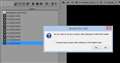このページのスレッド一覧(全82スレッド)![]()
| 内容・タイトル | ナイスクチコミ数 | 返信数 | 最終投稿日時 |
|---|---|---|---|
| 1 | 2 | 2018年1月22日 14:50 | |
| 5 | 0 | 2018年1月20日 22:27 | |
| 5 | 4 | 2018年1月12日 20:01 | |
| 3 | 3 | 2017年12月9日 20:46 | |
| 3 | 16 | 2017年12月9日 10:14 | |
| 4 | 0 | 2017年12月1日 19:09 |
- 「質問の絞込み」の未返信、未解決は最新1年、解決済みは全期間のクチコミを表示しています
動画編集ソフト・動画再生ソフト > MAGIX > VEGAS Pro 14
お世話になります。
小生ベガスブロ15を使用してます。
「名前をつけてレンダリング」をするとプレビューウィドーの表示がチカチカしたり
画像がと切れたり黒く点滅したり子画面が大きくなったりでレンダリングも編集通りにできません。
一度ソフトを再インストールして初めから同じデータで編集し直し再度試行しましたが同じ結果です。
gifの画像なども使用し15分程度の動画でトラックは15本程度の内容です。
尚2分程度の簡単な動画の場合は正常にレンダリングできます。
パソコンメーカーに問合せしたらPCの能力は十分あるととのことでした。
何が原因かよろしくご教示お願いします。
![]() 0点
0点
>appachiさん
以前、この掲示板で「しばしばフリーズします」と書き込まれていた様に記憶してますが、その問題は解決されたんでしょうか?いずれにしても、ご使用のハードウェア及びソフトウェア環境、そのプロジェクトで使用されているソースファイル等の情報が欠落していて、Appachiさんのこのご質問に的確に回答できる方はいないのではないかと思います。
因みに、”GIF”とお書きになっておられますが、それはアニメーション GIFでしょうか?もし、そうならVEGAS Proにとっては不得意な形式ですので、VEGAS Proに読み込む前に何か他のユーティリティソフト(例えばVirtualDub)を使ってImage Sequence(静止画像シーケンス)形式のファイルに変換されてみたら如何でしょうか?
書込番号:21532119
![]() 1点
1点
>ココアの父さん
お世話になります。
周りに相談できる人も無く「いつまでも初心者」の私にとって
このサイトの書き込みはとても参考になります。
ただ基礎的知識のない私にとってはちょっとハードルが高いようです。
自己学習してから出直します。
ちなみにフリーズの件は何とか解決しました。
書込番号:21532298
![]() 0点
0点
動画編集ソフト・動画再生ソフト > MAGIX > VEGAS Pro 14
しばらくMAGIXのページを見ていなかったのですが、いつの間にかVEGAS Proでも月額のレンタル方式が始まったんですね(現在の売り切り方式は変更なくそのまま残る)。"VEGAS Pro 365"と命名されたこのサービスの概要ですが、VEGAS Pro 15及びSOUND FORGE Audio Studio 12とオンラインでのチュートリアル、更にNewBlueFX Filters Ultimate, HitFilm Movie Essentials, VEGAS DVD architect、及びOzone Elements 8のプラグインがセットになっているようです。気になる料金ですが、3カ月(月額$19.99)または12カ月(月額$16.67)の前払い方式みたいです。このセットになっているアプリ・プラグインをまともに購入すると相当の金額になりますので(特にVEGAS Pro 15のライセンスを相対的に安く購入できていない海外ユーザーの場合は)期間を区切って月額ベースで使用する分には、確かに魅力的に映るのかも知れませんね。このサービス開始にあたって賛否両論のユーザー同士で白熱した議論が展開されています。
https://www.vegascreativesoftware.info/us/forum/release-vegas-pro-365-creative-freedom--110085/
https://www.vegascreativesoftware.info/us/forum/release-vegas-pro-365-general-discussion--110086/
ソースから激安でVEGAS Pro 15を購入できちゃった本邦ユーザーの方々にはあまり関係ない話かなと思いましたが、取り敢えずご参考まで。
それから、その議論の中でVEGAS ProのProduct OwnerであるGary RebholzがVEGAS Pro 15の3度目のアップデートが近い内にあると書いてました。アップデート自体の内容は書かれていないですが、残念ながらそのアップデートには(前回nVidiaのGPUユーザーに恩恵のあったような)AMDのGPUに対する高速化対応は含まれていないとの事です(涙)。
![]() 5点
5点
動画編集ソフト・動画再生ソフト > MAGIX > VEGAS Pro 14
そのテキスト全部ドラックロックして、変えたいフォントを選ぶだけで終わりませんか?
書込番号:21453025
![]() 1点
1点
ご解答ありがとうございます、お返事遅くなりすみません。
一つのテキスト素材のフォントをかえる事は教えて頂いたやり方でできたのですが、プロジェクトに使われている複数のテキスト素材のフォントを一括でかえたいです。
それでもできますでしょうか?
カラオケで出てくる文字一行一行を別々のテキスト素材としてタイムラインに並べています。
宜しくお願いします。
書込番号:21490717 スマートフォンサイトからの書き込み
![]() 0点
0点
>kitadeさん
もうご覧になっていないかな。
そのテキストはメディアジェネレータの「タイトルおよびテキスト」("Titles & Text") オプションを使用して作成されたものでしょうか?もし、そうならVegasaurというアドインを使うと一括でフォントの種類、サイズ、装飾などを変更する事ができます。VegasaurはVegas Pro本体ではできない様々な機能を補完してくれる便利なアドインソフトなんですが、残念ながら有料($99.95)です。でも、30日間は機能無制限のお試しが出来るので、取り敢えずインストールして実験してみたらいかがでしょうか?
http://vegasaur.com/download
もう一度書きますが、これでフォントの一括変更ができるのはメディアジェネレータの「タイトルおよびテキスト」で作成されたものだけです。
で、使用法ですが、多くの場合、テキストは同じトラック上に置かれていると思いますので、一番最初のテキストイベントにCTRLキー+マウス右クリックすると、そのトラックの最後のイベントまでを範囲指定できるオプションが出てきます(添付画像参照)。私のVEGAS Pro 14は英語版なので"Select Events to End"と表記されてますが、日本語UI版では"最後のイベントまで全て選択"みたいな訳でしょうか。あとは、VEGAS Proのメニューから、View -> Extensions -> Vegasaur -> Effects -> Title & Text と進んでいって、変更したいフォントを選択、最後にApplyをクリックするという手順になります(添付画像参照)。
変更したいテキストが数個しかないなら面倒でもひとつづつ変更した方が確実ですね。でも、変更すべきテキストが何十、何百もあって、更に今後も場合によってはフォントの種類、サイズ、装飾などの変更の可能性があるとかなら、このVegasaurのフォント置き換え機能を使うのが便利かなと思います。
書込番号:21504134
![]()
![]() 4点
4点
ご解答ありがとうございます。
私がしたかった事はまさにそれです!
vegaspro自体ではできない事なんですね(T ^ T)
今回は一つずつフォント変更しましたが次回必要な際はダウンロードしてみようと思います。
書込番号:21504682 スマートフォンサイトからの書き込み
![]() 0点
0点
動画編集ソフト・動画再生ソフト > MAGIX > VEGAS Pro 14
質問させてください。プロジェクトプロパティの変換の表示はいつ使えばいいんですか?
log撮影した映像をプロジェクトプロパティの変換の表示を利用してカラグレをしたらどうなりますか?
やはりラットを適用した方がいいのか、、誰か詳しい方がいたら教えて下さい。
書込番号:21306454 スマートフォンサイトからの書き込み
![]() 0点
0点
>名無しのごんべい3365さん
「プロパティの変換の表示」という意味が良く理解できないのですが、プロジェクトのプロパティはそれこそプロジェクトの開始時に一度設定すれば後は(素材となるソースファイルの中身が途中で大きく変わらない限り)特に変更の必要はありません。通常、ソースとなるビデオファイルを読み込む際に、そのソースと同じパラメータに揃えてやれば良いです。例えば、使用するソースファイルの大半がフルHDの30Pのビデオファイルを素材にするなら、プロジェクトのプロパティも同様にフルHD, 30Pにするといった具合です。通常の設定ではVEGAS Proが最初のソースファイルを読み込む際に、プロジェクトのプロパティーをマッチさせるかどうか聞いてくれると思います。添付のスクリーンショットは、S1320009.MP4というファイルをタイムラインに読み込もうとしてダブルクリックした際のものですが、VEGAS Proがメディアとプロジェクトの設定を揃えたいかどうかを尋ねてきています。「はい」をクリックして進めば良いです。
LOGで収録したソースを扱う場合でも全く同様で、ソースメディア(のパラメータ)と同じ設定で良いと思います。この段階ではLOGで収録したか、或はLUTを使っているか等はプロジェクトプロパティ内に反映させる項目はありません。
カラーグレーディングですが、LOGで収録したソースファイルを使ったからと言って、必ずLUTを使わなくてはいけないという事はないと思いますが、一般的に収録の際に使用したLOGカーブに合った専用の(DELOG)LUTを使った方がより効率的に自分の求めるルック(通常はREC709になると思いますし)が得られるのではないかと思います。因みに、カメラは何をお使いでしょうか?当方はLOGで収録する事はないので、あまりお役に立てそうに無いですが、VEGAS Pro 15からは自前でLUTのプラグインを用意してますし、VEGAS Pro 13/14でもVisionColorの無料のプラグインが使用できます(今でもダウンロード可能なのか判りません)。英語ですが、以下のページが役に立つと思います。
https://suggestionofmotion.com/blog/sony-vegas-pro-lut-workflow-visioncolor-lut-plugin/
それと、YouTubeで"VEGAS Pro LUT"で検索すれば山ほどヒットするので、いくつかご覧になって見れば何となく使用法は判ると思います。
書込番号:21307350
![]() 2点
2点
名無しのごんべい3365 さん
今晩は
Log撮影分の補正の話で、当方はLog撮影しませんが撮影仲間から貰ったs-Logデータを補正することがあります。
Vegas ProのビデオFXには元々色補正エフェクトがあり、以前はこれでカラコレしていました。
ただそれではLog撮影の豊富な色情報がもったいないので、現在はLUT適用してから更にカラコレしています。
拙い当方の現在のやり方について、ご参考になるか分かりませんがレスします。
カラーコレクション・グレーディング作業に現在はBlackmagicdesighnのDaVinci Resolve 14を使ってます。
Vegas ProにもLUT使用のエフェクトがありIgniteエフェクトをプラグインしていればそこでもLUT適用できますが、Resolveを使う理由は作業が少し慣れてきたことと、プレビューが大変に綺麗で見やすい、又LUT適用後もカラコレは必要なこと、ノードを重ねていけるので微調整しやすいことがあります。やはりResolveはカラコレのデファクトスタンダードですし。無償版でもかなり使えるところがすごい。
仲間の複数のカメラ機種の素材を使う場合の例です。
・動画素材クリップをResolveで必要な部分のトリミング等の粗カット編集をしてタイムラインに並べていきます。
・複数のカメラ機種の場合に色味がバラバラなので、カラーマッチも行います。
このとき、Log撮影データについてはResolveでLUTを当てます。Resolveには多種のLUTが入っていてSonyのs-Logも使えます。
・LUT適用して更にResolveで補正を行います。
・カラコレが必要な素材について補正作業が終わったら、本編集はVegas Proでやることが多いのでResolveからCineFormの10bit、最高画質設定で書き出してます。ファイルサイズはでかい。
・Vegas Pro 15でこれを読み込んで編集。Resolveは編集機能も優れているのでそのうち全部Resolveでやってしまうかも知れないと心配してます。OpenFXに対応するのでResolve無償版でも他のエフェクトプラグインが使える。
あと、CMや映画風等の色味に仕上げたいときはVegas Proでグレーディングするか、再度Resolveに渡してグレーディングをするときがあります。
尚、DaVinci Resolve 14のリンクです。一番下に無償版のダウンロードボタンあり。ご参考。
https://www.blackmagicdesign.com/jp/products/davinciresolve/
書込番号:21309775
![]() 1点
1点
返信が遅れました。丁寧に教えて頂きありがとうございました。参考になります。
ちなみにダヴィンチの無料版14.1をインストールしました。
>色異夢悦彩無さん
レンダリングのコーデックは何にすれば宜しいでしょうか?家族の動画をブルーレイに日々残してます。カラグレはダヴィンチ、それ以外はベガスプロでやりたいと思ってます。
xavc-sで4:2:0の8ビットの場合の画質優先のコーデックを教えて頂ければと思います。無知ですみません、、
書込番号:21418701 スマートフォンサイトからの書き込み
![]() 0点
0点
動画編集ソフト・動画再生ソフト > MAGIX > VEGAS Pro 14
どなたか教えてください!
エンドロールなどのスクロールの文字にフチを付けたいのです
フチがないと文字がはっきりせず、見にくいためです
たいていのプロユースNLEソフトでできます
というかアマチュア向けソフトでもできるの多いです
VegasPRO15なんですが、フチが付けられません
ProTypeTitlerではスクロール自体ができません
VegasPROで「こんなふうにやればエンドロールをはっきりさせることができたよ」なんてお知恵があれば
ご伝授して頂ければ幸いです
よろしくお願いいたします。
![]() 0点
0点
>ぱっくぴーさん
当方はCredit Roll(エンドロール)でフチを付けた事はないのですが、確かにVEGAS Proに付属するCredit Rollには文字装飾は無いですね。でも、普通の文字を使ってフチなどの装飾を加えたエンドロールっぽいものはVEGAS Proだけで作成は可能です。先ほど簡単に作成したものを動画にしたので貼り付けておきます。
作成方法ですが、メディア・ジェネレータからレガシー・テキスト(タイトル&テキストでもOK)をタイムラインにドロップ。表示したいテキストを入力し、お好きな装飾を施す。そして、この文字を移動させる為に、キーフレームの設定をします。この例では文字を画面下から上にスクロールさせます。まず、プレイヘッドを一番左まで移動して、表示エリアをマウスでドラッグして下側のパン・ハンドル(赤丸をした点)の位置が上端まで移動させ文字表示の開始位置を決めます。更に今度は逆にプレイヘッドを一番右側に寄せて、今度は表示エリアを下にドラッグして行って下枠の下端までドラッグして文字表示のエンド点を位置決めします。(パン・ハンドル自体をクリックしてしまうと表示エリアの大きさが変わってしまうので、表示エリア内のハンドル以外の適当な位置をクリックして下さい。)これで文字が画面下から上に動いて行くように見えます。
この方法では表示する文字数が多いと表示が出来なくなります。で、その場合は、ビデオトラックを追加して、先ほど作成したスクロール文字列のイベント(既に文字の開始・終了位置設定済み)をコピーして追加したタイムラインに載せます。そして、文字情報を編集。プレビュー画面を見ながら2番目に乗せた伊弁の表示をマウスでドラッグして修正して下さい。この方法でいくらでも表示する情報を付加できます。また、表示エリアの設定を(上下でなく)左右に振る事で横スクロールのクレジットロールも作成できます。
この説明でも判りにくいと思いますので、Dropboxに、ここで使用したproject fileを置いておきますので、良かったら使ってみて下さい。
https://www.dropbox.com/s/ri0nk894edk9q0n/Credit%20Roll%20Sample.veg?dl=0
書込番号:21410597
![]()
![]() 3点
3点
伊弁の-> イベントの
タイプミスです。失礼しました。
書込番号:21410615
![]() 0点
0点
ぱっくぴーさん
こんにちは
エンドロールやクレジットロールのエフェクトテンプレートは型にはまって使いにくく、特にVegas Proのはやってられないです。
当方はどのソフトでもエンドロール作成にテンプレートは使わず、After Effects等コンポでのテキストレイヤーロールのように作ってます。そのやり方が普遍的ではないでしょうか。色々な効果も付けられるし、レイアウトも自由自在です。
Vegas Proでやる場合も同じ考え方で、テキストを書いてパン/クロップでキーフレームアニメーションさせる。方法はココアの父さんが詳しく書かれた通りですね。
あと、当方はテキストを書くとき、別にテキストを一斉に書いてクレジット文章を作る。その方が縦長レイアウトの全貌が分かり易く、作成が速い。
Vegasのテキストにこれをコピペして、レイアウト等の微調整と、要るなら文字境界線やシャドウ等の装飾を付ける。
慣れるとすごく簡単で速いです。
尚、3Dソースアルファで、上の方をZ軸奥に傾けてやるとスターウォーズオープニングのテキストロールのような表現が出来て面白いです。
書込番号:21410688 スマートフォンサイトからの書き込み
![]() 0点
0点
>ココアの父さん
ご親切そしてご丁寧にアドバイスをありがとうございました
私も、そのやり方も考えたのですが、行数が多くなったり出演者が大勢だとできないなと思っていました
>色異夢悦彩無さん
アドバイスありがとうございます
先にテキストを作るアイデアは良さそうでね
披露宴出席者130人とスタッフ15人とかだと先に作っておいたほうが楽かもしれませんね
でもいっぺんにそれだけの人数は入りませんよね
当方、業務使用でVegasPROを用いているのですが
業界の他の方々はほぼプレミアプロを使われています
ソースネクストのHPで「世界中の放送局や映像制作で使わている」等の宣伝で
安価だし良さそうかなと思いVer13から導入しまして
一通り操作方法や機能を覚えた次第です。
昨今はテレビ番組の影響でスーパー(コメントテロップ等)が必須ですよね
それをいかに効率よくスムースに効果的に入れるかでVegasPROは遅れてると感じます。
「山梨の飯田」氏のVegasPROセミナーも東京では最近やってないし
ソースネクストのサポートも多忙なのかレスポンス遅いし
作業していても色々ストレスを感じるソフトですね
書込番号:21411200
![]() 0点
0点
>ぱっくぴーさん
敢えて、VEGAS Proのみでやったらという事でパン&クロップを使った方法をご紹介しましたが、130名もいるんでは相当な負担で、それこそVEGASではやってられないですね。色異夢悦彩無師匠がAfterEffectsの使用を推奨されておりますが、当方もそれだけの人数を処理するには外部のアプリを使用するのが適当と思います。アプリとして、PhotoShop, Illustrator, PowerPoint等色々使用できると思いますので、credit rollのみ外部アプリで作成して、必要であればVEGASに読み込むのが効率的と思います。以前、試験的に下記のビデオを参照してPhotoShopで一つ作成してみましたが、比較的簡単に綺麗で見栄えのするcredit rollができました。ご参考まで。
https://www.youtube.com/watch?v=uwWVsJH0DRw
書込番号:21411415
![]() 0点
0点
>ぱっくぴーさん
字幕(Closed Caption)に関してですが、もし、放送局に納入するようなお仕事があるならVEGAS Proは止めた方が良いですよ。実際、Closed Captionに関してはCEA608/CEA708という規格があるようですが、そもそもVEGASがサポートしている言語は英、独、仏、西等、数か国語に留まり、日本語はサポートすらされていません。当方は全くのアマチュアなので放送局へ納入するような仕事は全くありませんので、字幕も(簡単なタイトリング以外)関係ありませんが、とにかくVEGAS Proってソフトは、version 9から使って来た経験から言わせて貰うと、非常に特有のクセのある、しかも動作環境を選ぶソフトだと思ってますし、ソースから購入すると価格こそ激安で入手できちゃったりしますが、間違いなく初心者用ソフトではありません。あとソースのあのサポートははっきり言って駄目ですね。開発元でなく、単に販売代理店だから仕方無い面もあるでしょうが、ソースから出てるVEGASのガイドブックも含めて、色々言いたい事がありますね。今は控えておきますが・・・。
書込番号:21411613
![]() 0点
0点
ぱっくぴー さん ココアの父 さん
今晩は
出先で書き込んだ当方の内容が変です。
やはり、落ち着いて返信しないとだめですね。すみません。
After Effectsの話はコンポジションにおけるテキストロールのやり方で、ロールエフェクトを使わない例として書きましたが良くなかったです。
Aeはグラフィック系ソフトだし短尺の編集向きですので、そのロール部分の短い間しか使えず、動画編集のNLEソフトが向いてますね。
あと、仰るようにソースネクストの宣伝文句も大げさに思います。業務用NLEはPremiere Proがシェア大のようですし、私の知り合いもPremiere ProがメインNLEで、Adobeの各ソフトPs、Aeをリンク使用していますね。
書込番号:21411682
![]()
![]() 0点
0点
私の場合は違うソフトなのでレイアウト方法は違いますけど、遠近法を用いたクレジット作成でしたら、感取り戻すのに5分程度使いましたが・・・
テキストをクイックタイトラーで作成(改行必須)
↓
タイトルの種類(テキストが動的なのか静的にするのか選択)
↓
タイトルのクリップをビデオトラックに移動
↓
レイアウターのトランスフォームで3D調整(X,Y,Zの座標調整)
その時々で使い分けしたほうが、無難なのかもしれませんよ。
書込番号:21412251
![]() 0点
0点
>ココアの父さん
ご親切にありがとうございます
さすがにまだテレビ局納入の案件は無いですね
依頼制作→クライアント様へビデオパッケージで納入(DVD&BD)です
以前はエディウスを使用していましたが
ソースネクストの宣伝文句につられてVegasPROに変更しました
VegasPROにも使い勝手のいい部分も色々とありますが
テロップ関連は時代遅れ的な感じですね
そして、トランジションも(作品内で多用しませんが)一昔前的な内容な気がします
でも、次々に貯まる案件を処理していくには、新たに他のソフトに乗り換えて使い方を覚えていく暇も脳ミソの容量もありません
>色異夢悦彩無さん
ご親切にありがとうございます
レベル高くて私にはついて行けない感じです
アフターエフェクト導入も脳ミソのHDD容量がMAX近くまで来ているので無理かな(^_^;)
プレミアプロへ乗り換えも考えましたが、プレミアエレメンツでも良いのかな?とか
色々悩んだ時期もありました。
>ガリ狩り君さん
ありがとうございます
クイックタイトラーとは、エディウスのことでしょうか?
書込番号:21412965
![]() 0点
0点
ぱっくぴー さん
今晩は
>プレミアプロへ乗り換えも考えましたが、プレミアエレメンツでも良いのかな?とか色々悩んだ時期もありました。
ディスク作成まで考えると、Adobeはオーサリングをやる気がもうないみたいで困りますよね。
エレメンツの最新はBD作成も止めましたし、Premiere ProではCS時代のEncoreがもうサポートされてない。
知り合いのPr使いはTMPGEnc Authoring Worksでオーサリングしてますね。
WinOSならまだいいのですが、Mac環境だとFCPX以外はディスク作成に悩むところです。
幸いVegasにはDVD Architectが付属するので助かりますね。
書込番号:21413452
![]() 0点
0点
-ぱっくぴーさん-
>クイックタイトラーとは、エディウスのことでしょうか?
そうです。
先述のザックリ手順は、EDIUS Pro8とPro9の利用時です。
クレジット数が多い場合は、色異夢悦彩無さんが書かれた方法が便利。
速度はタイムエフェクトを使い、お好みで調整となります。
私はそれほど凝った編集していないので、少ない手順で感覚的操作が出来るソフトを好む傾向ですね。
書込番号:21414442
![]() 0点
0点
【余談】
暇つぶしに、映像と音の補正もしていますよ。
http://fast-uploader.com/file/7068236240506/
Password:mudai
リンク先の映像は35年前の古い映像。
流石に4Kモニターで見ると、色々と粗いです。
書込番号:21414547
![]() 0点
0点
【追記】
先のリンク先の映像はHDRプロファイルで作成している為、ファイルをダウンロードしてからの視聴必須です。
※ブラウザとフォトアプリから動画を見ると【赤】が強く見えます。
※Windows Media player又はPowerDVD15で確認済み。
書込番号:21414560
![]() 0点
0点
>ぱっくぴーさん
人名ジェネレーターで 180 人分の名前を生成し、エディタ経由でタイトラにコピペし、ざっくりとフォント、およびサイズをいじった後 60秒間で全部をスクロールさせてみました。
書込番号:21416051
![]() 0点
0点
>R_RM_Mさん
ありがとうございます
人名ジェネレータとはなんですか?
何かのソフトですか?
でも、応用すれば使えそうな感じですね!
書込番号:21416815
![]() 0点
0点
>ぱっくぴーさん
人名ジェネレーターというのは、名前を自動生成してくれるウェブサービスです。ググれば幾つかのサイトが出てきます。
「小説の登場人物の名前をつけるのに使ってください」
といったことが書いてありました。
180人分くらいなら VegasPro のメディアジェネレーター(タイトル及びテキスト)に流し込んでも動かせるようです。
書込番号:21417337
![]() 0点
0点
クチコミ掲示板検索
新着ピックアップリスト
-
【どれがおすすめ?】電源を買うならどれ?締切:あと2日
-
【欲しいものリスト】PC構成20251031
-
【欲しいものリスト】メインPC再構成
-
【Myコレクション】自作構成
-
【欲しいものリスト】pcケース
価格.comマガジン
注目トピックス
(パソコン)
動画編集ソフト・動画再生ソフト
(最近3年以内の発売・登録)